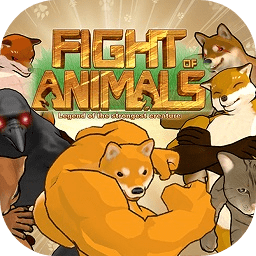苹果手机怎么把微信设置密码锁 苹果手机微信设置密码锁教程
更新时间:2023-06-09 10:57:21来源:系统城下载站浏览量:
苹果手机怎么把微信设置密码锁?很多用户为了微信使用安全性,都会想要设置一个密码锁来更好的保护隐私。不过,一部分用户还不清楚具体的设置方法,接下来,小编就为你们带来苹果手机微信设置密码锁教程,大家快来看看哦。
打开苹果手机设置页面后,找到并点击屏幕使用时间。
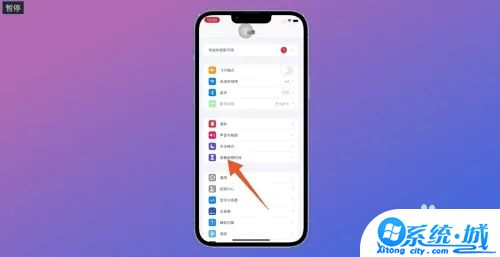
进入一个新的页面后,找到并点击页面中的App限额。
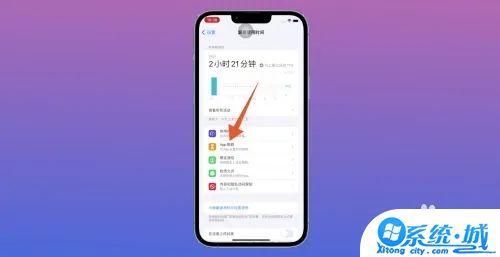
切换页面后点击添加限额,然后再点击打开社交。
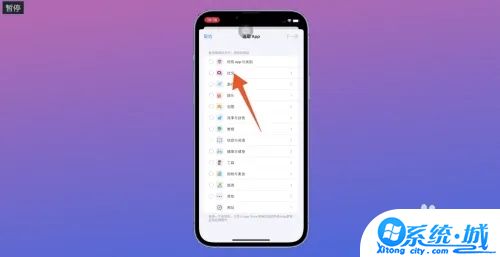
从社交的下拉菜单里面点击微信,选择完成后点击下一步。
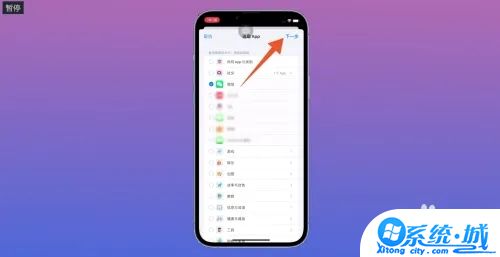
从新页面里设置限额的时间,然后再点击右上角的添加。
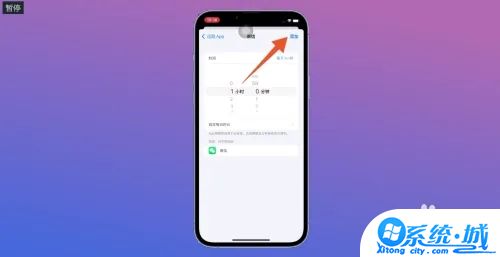
操作完成后,返回屏幕使用时间页面,点击为屏幕使用时间设置密码。
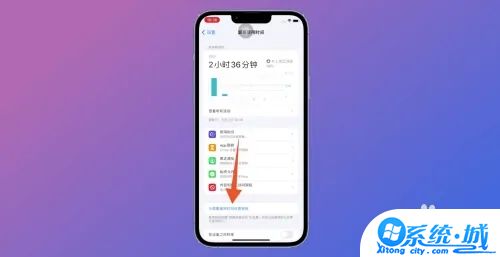
切换到设置密码界面后,输入两次要设置的密码这样苹果手机微信的密码锁即可设置。

以上就是小编今天为你们带来的苹果手机微信设置密码锁教程的全部内容啦,大家学会了吗?希望小编的分享可以帮助到大家哦。
热门文章
- 大侠立志传军粮失窃任务攻略 大侠立志传军粮失窃任务如何做
- 《三角洲行动》药品使用方法 《三角洲行动》药品如何使用
- 妄想山海蜃龙抓捕攻略 妄想山海蜃龙如何抓捕
- 《第五人格》医生竹荫守护者皮肤获取方法 《第五人格》医生竹荫守护者皮肤如何获取
- 妄想山海葛巾紫花束配方获取攻略 妄想山海葛巾紫花束配方如何获取
- 棍武器怎么使用流星群侠传 棍武器如何使用流星群侠传
- 永劫无间双截棍横栏效果怎么发挥 永劫无间双截棍横栏效果如何发挥
- 饥荒新家园联机版如何更换角色 饥荒新家园联机版更换角色方法
- 《绝区零》阿琦协会纪念币光映怎么获得 《绝区零》阿琦协会纪念币光映如何获得
- 新天龙八部手游如何删除角色 新天龙八部手游删除角色方法
最新手机软件
- 1
- 2
- 3
-
4
自动连点器免费app

系统工具
下载 - 5
-
6
悟空遥控器app官网版

生活实用
下载 - 7
-
8
蜂鸟众包app老版本苹果版

生活实用
下载 -
9
饥饿鲨世界国际服无敌版

其他软件
下载 - 10